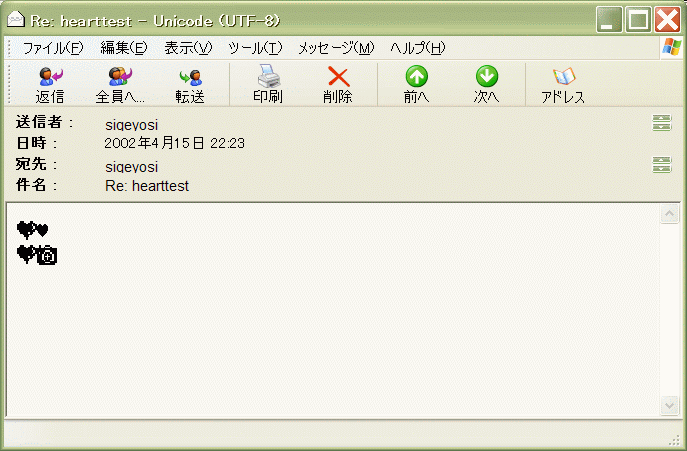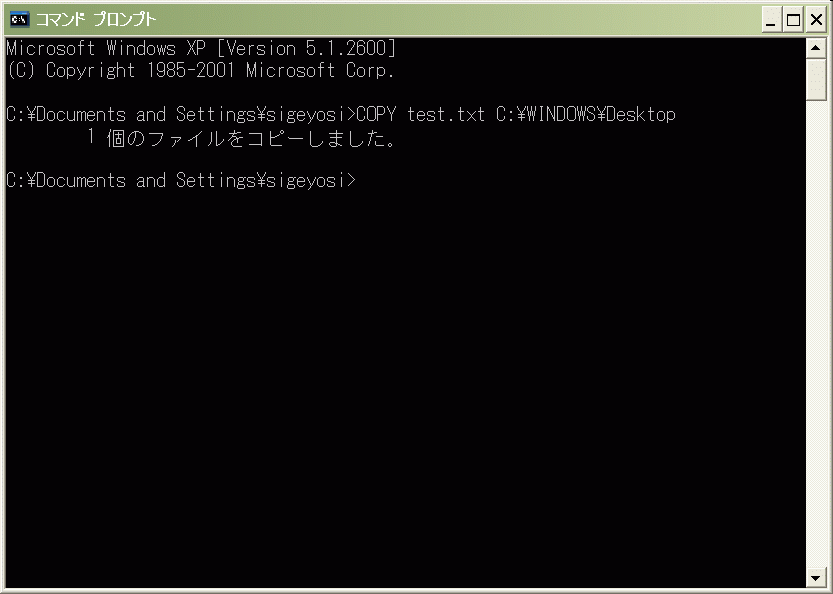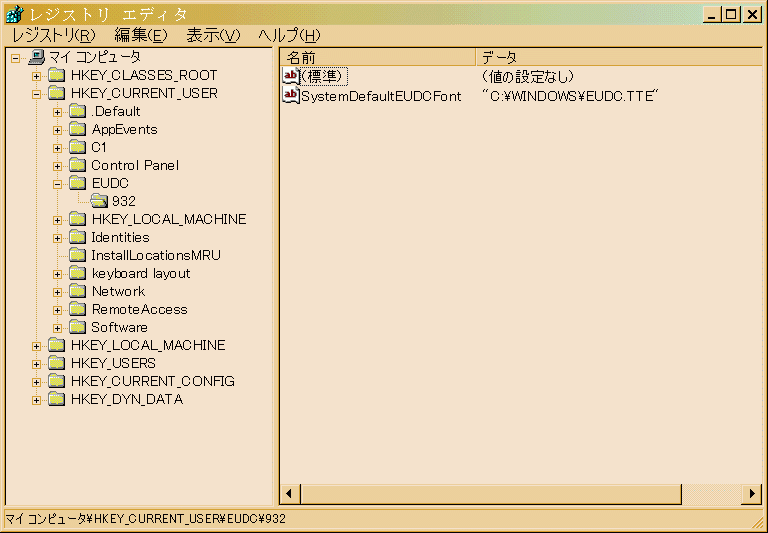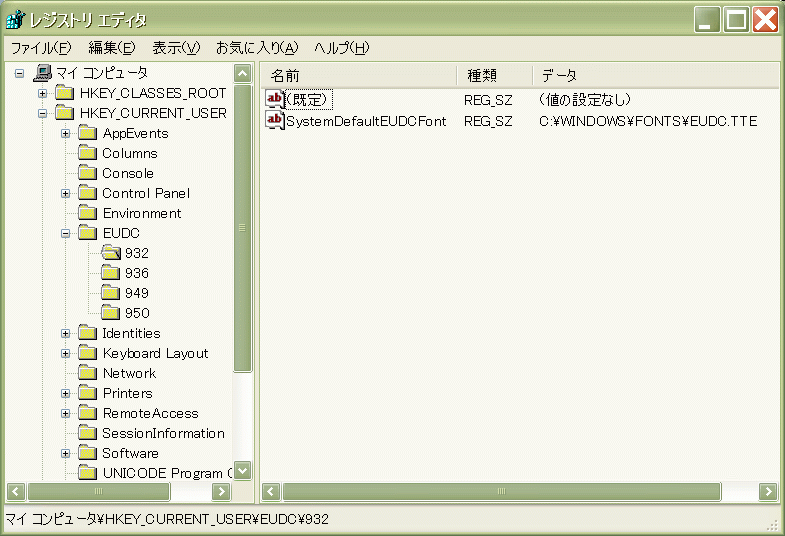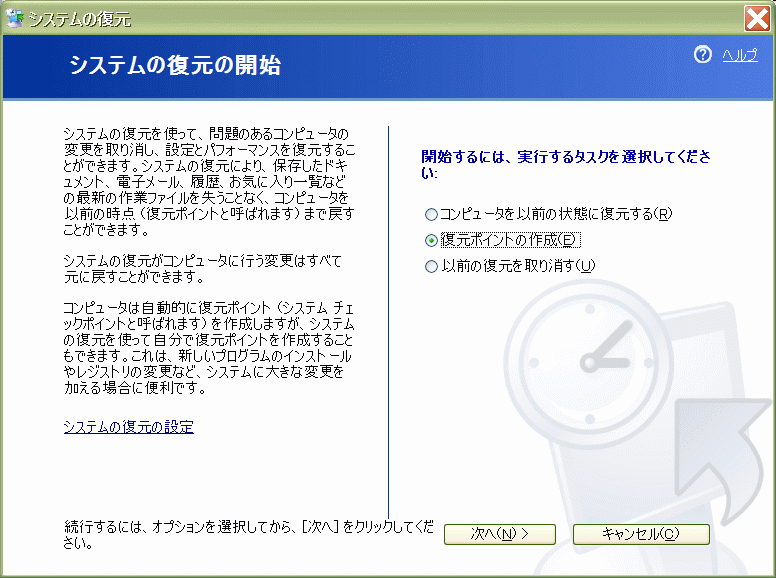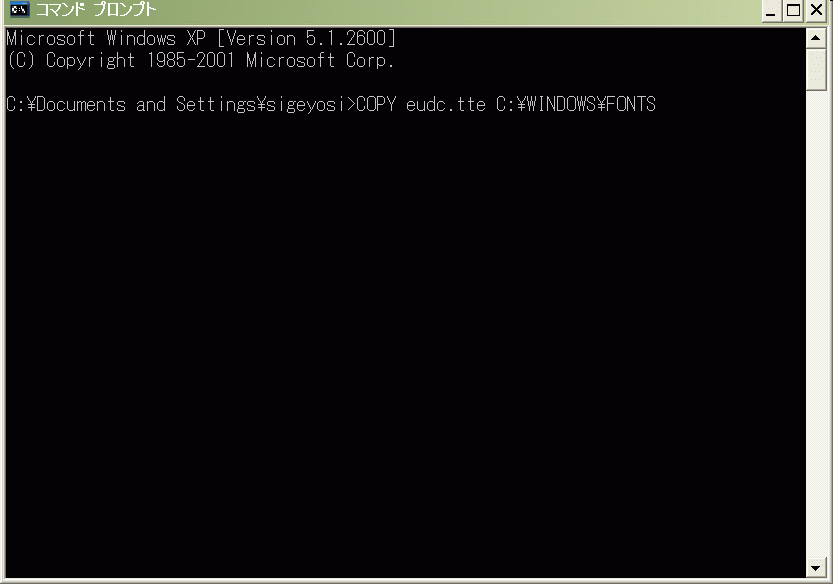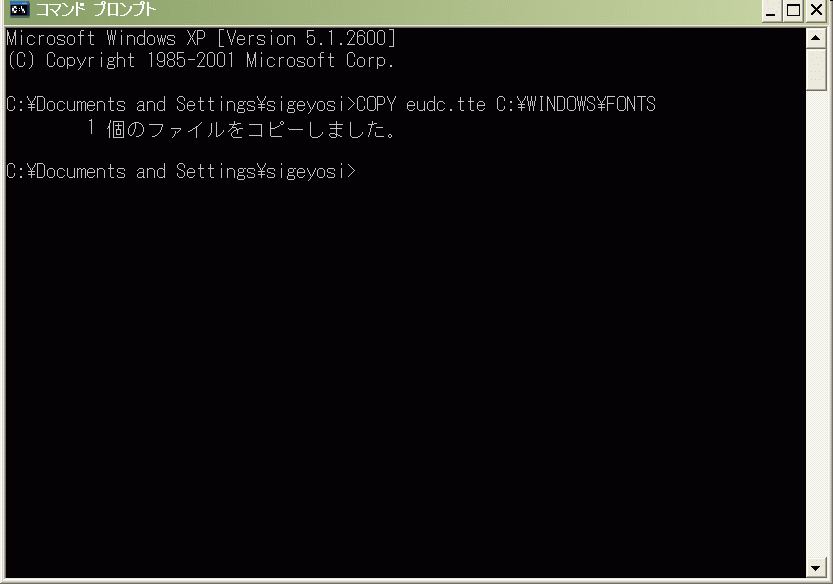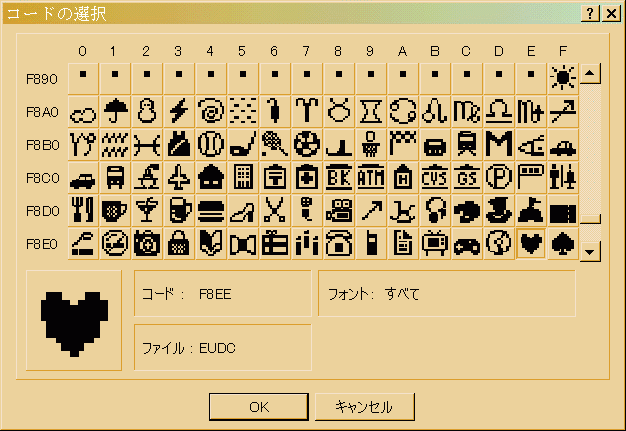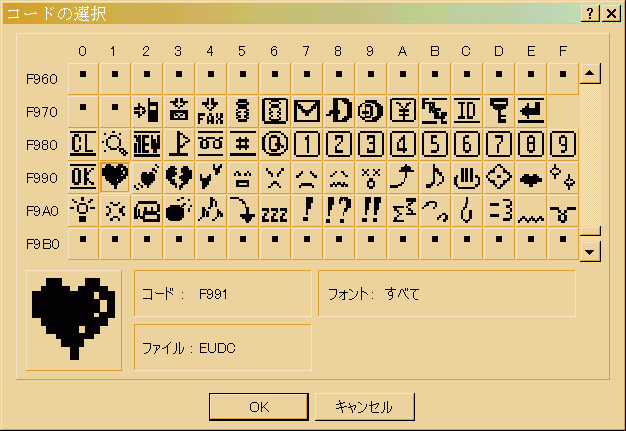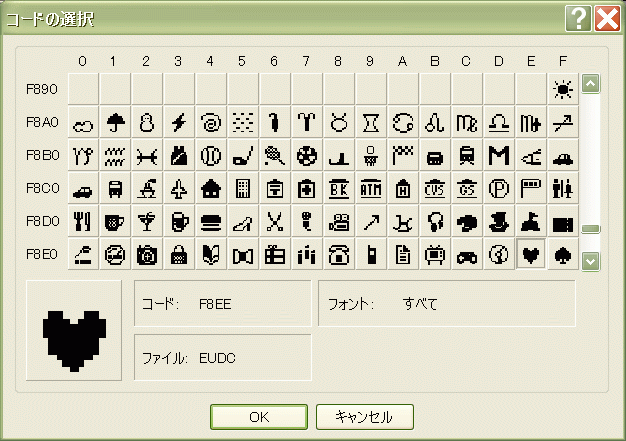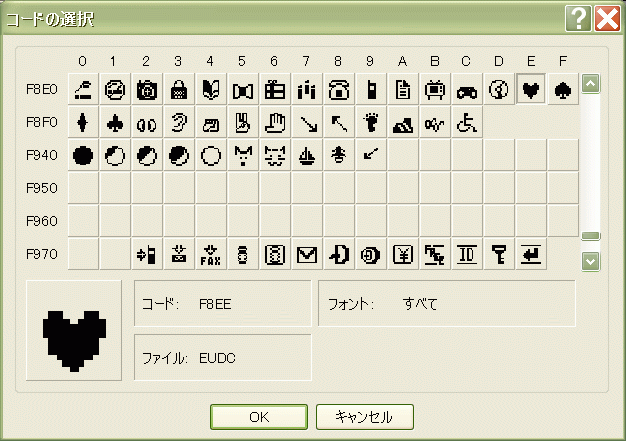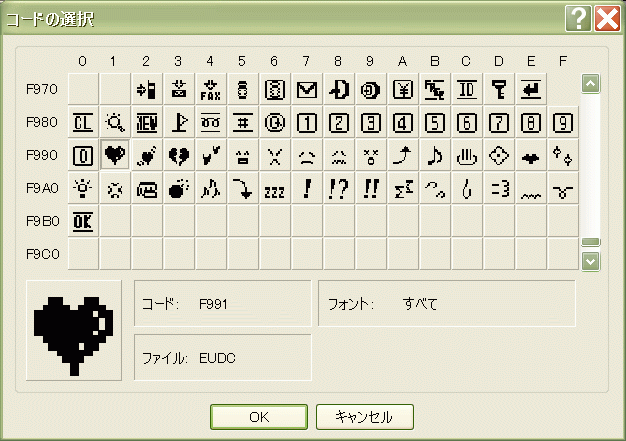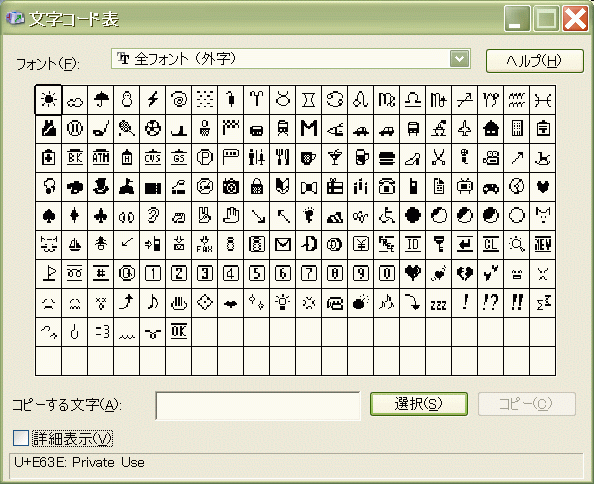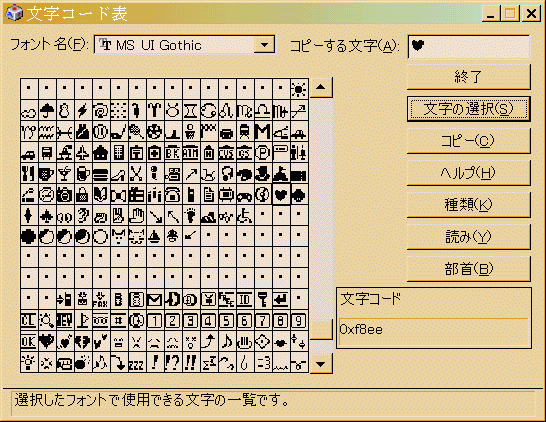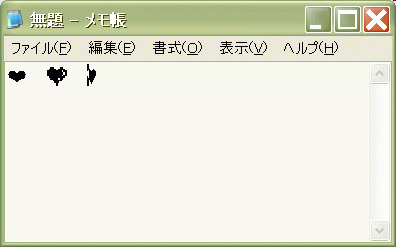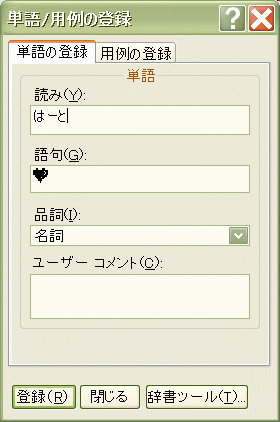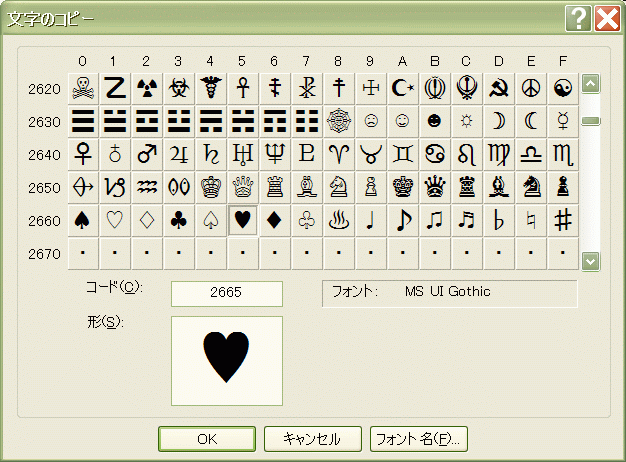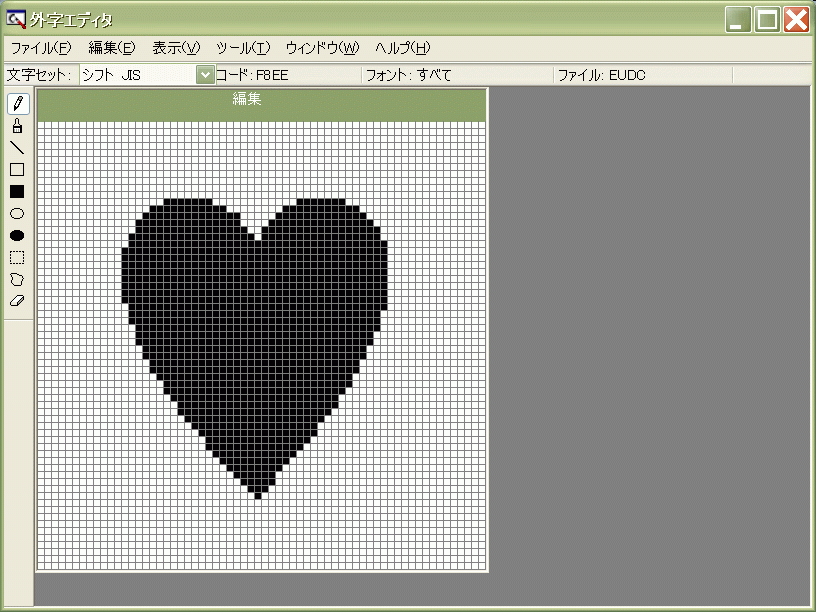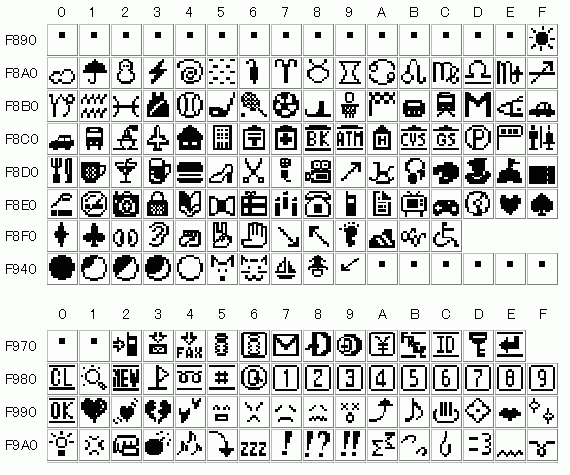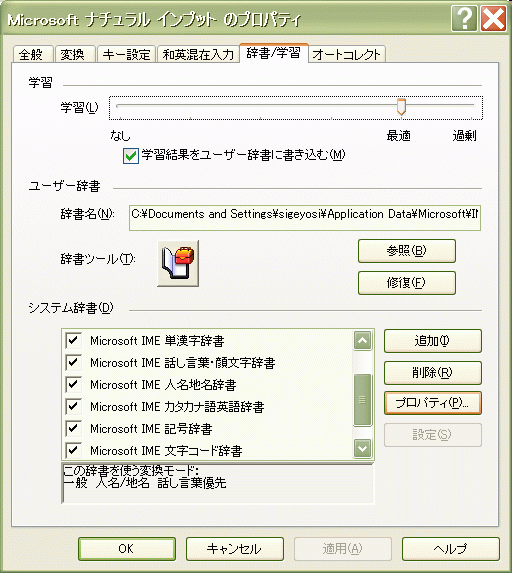OutlookExpress6 で自分宛にメールを送・受信してみて
きちんとハートマークが表示されているのを確認しました
OutlookExpressどうしなら Unicodeで送信 で大丈夫です
(PCとi-modeでのメール交換の確認はしていません)
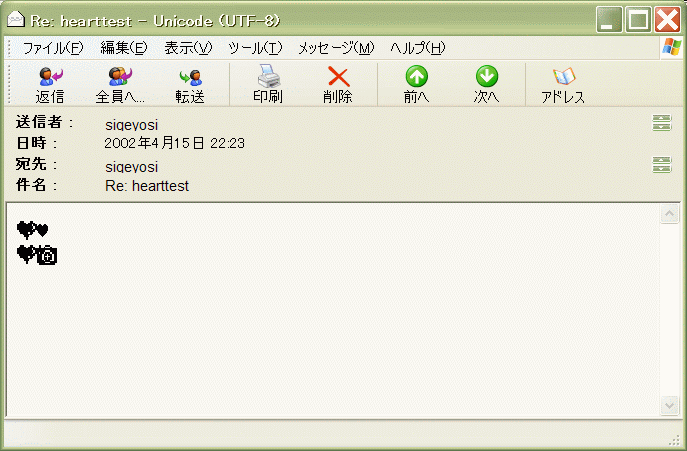
Windows
98 なら比較的楽でしたが
Windows XP home では コマンド
プロンプト 使用なのでかなり難しいと思います
(MS-DOS に精通している人にやってもらうのが良いでしょう)
** 外字をインストールするソフトもあります(使用未確認です)
http://www.vector.co.jp/vpack/filearea/win/writing/fonttool/by_trend.html
作者 East Valley の
外字コピー屋さん(Windows95-98-Me-文書作成) などがあります
** 外字を一度も作ったことがない場合は上手くゆく確立が高いです
すでに作っているようだとそれの(リンクの)解除が難しいです
***自信のない方は
コピーによる絵文字・外字の作り方を見て下さい
手作業ですが安全です 何人かで手分けし 文字ごとにビットマップを作り
共用すれば早いでしょう
*** 力作! i-mode用 外字データ をダウンロードする
1つばっくの「ばけ屋敷」本館
http://www.tsubak.com/main/index.htm
2つばっくの「ばけ屋敷」本館
http://www2.ttcn.ne.jp/~tsubak/index.htm
3 i-mode絵文字対応外字データ(拡張絵文字対応版) 2.0a
(338Kb)
http://www.vector.co.jp/soft/win95/writing/se124240.html
4 imd_x20a.exe をダブル・クリックで解凍する(自己解凍します)
解凍フォルダは任意で
5i-mode外字データ Version.1.45(前のバ-ジョンもありました)
http://www.atinfinity.net/software/imode.html
*** i-mode用 外字データ をインストールする
Readme を良く読んで下さい
eudc.tte eudc.euf の二つのファイルをコピーします
○ Windows
98 普通にWindowsフォルダにコピー出来ました
ひとつしかコピー出来なかった場合は 不完全ですから削除します
削除出来なかったら そのフォルダから 別の場所に移動し 削除しましょう
そして コマンド プロンプト でコピーしましょう
** http://pcweb.mycom.co.jp/column/msdos.html 『棚からボタ餅MS-DOS』で
コマンドプロンプトについて詳しく書いてありますから
差し障りないTEXTを使用し コピーの練習を十分!!にして下さい
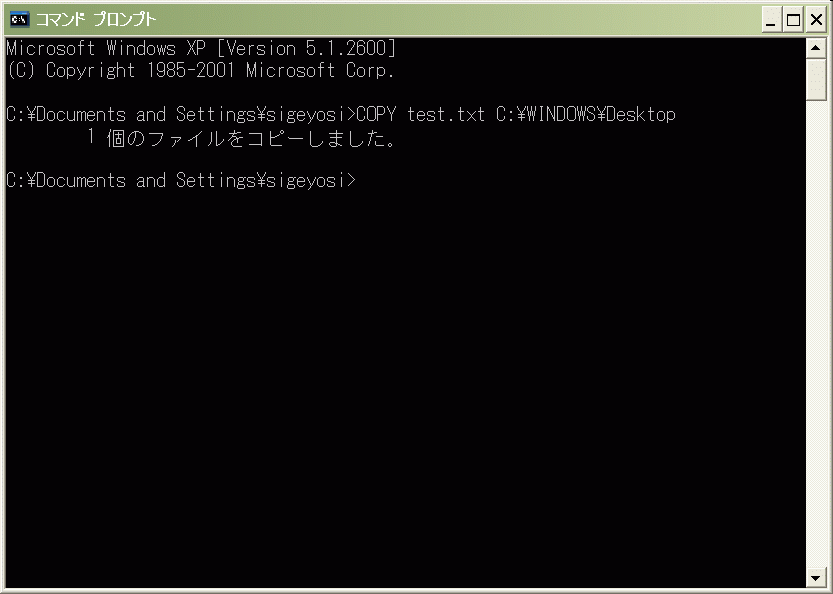
○ Windows
XP では外字を作っていなくても 普通にコピー出来ませんでした
(ひとつのファイルしかCOPY出来ず ファイルの削除も出来ず……
そのフォルダから 別の場所に移動して 削除)
** すでに別の外字を作っていると Readme どおりに
コマンド プロンプトでも
コピー出来ず エラーが出ます (削除も出来ません)
(Readmeにあるとおり Microsoft社のサポート情報を参照)
リンク解除はレジストリを操作しますのでリスク・危険をともないます
自信がなかったら止めるか 詳しい人にやってもらいましょう
(フォントへのリンクを解除しないとファイル操作が出来ないようです)
『外字エディタで、外字とフォントのリンクが解除できない問題』
http://support.microsoft.com/default.aspx?scid=%2Fisapi%2Fgomscom%2Easp%3Ftarget%3D%2Fjapan%2Fsupport%2Fkb%2Farticles%2Fj058%2F8%2F32%2Easp&LN=JA
(外字のインストールは復元と同じ原理)
『外字ファイルのバックアップと復元する方法』
http://support.microsoft.com/default.aspx?scid=%2Fisapi%2Fgomscom%2Easp%3Ftarget%3D%2Fjapan%2Fsupport%2Fkb%2Farticles%2Fj057%2F4%2F46%2Easp&LN=JA
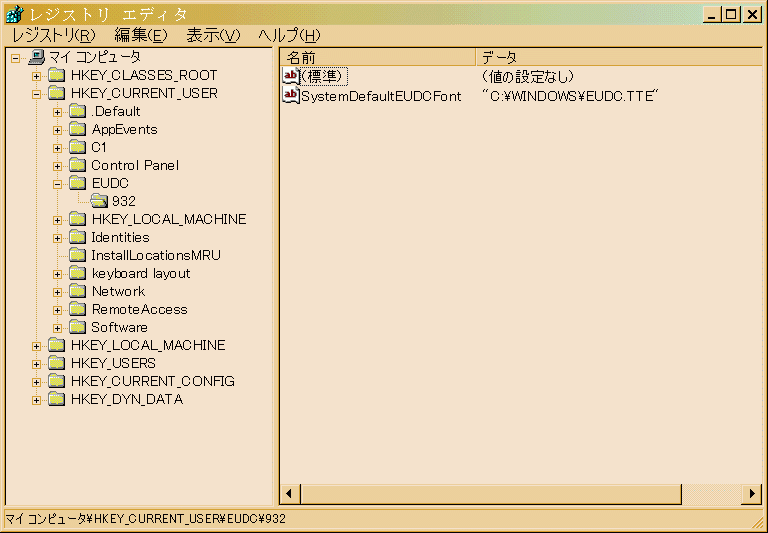
↑ Windows 98
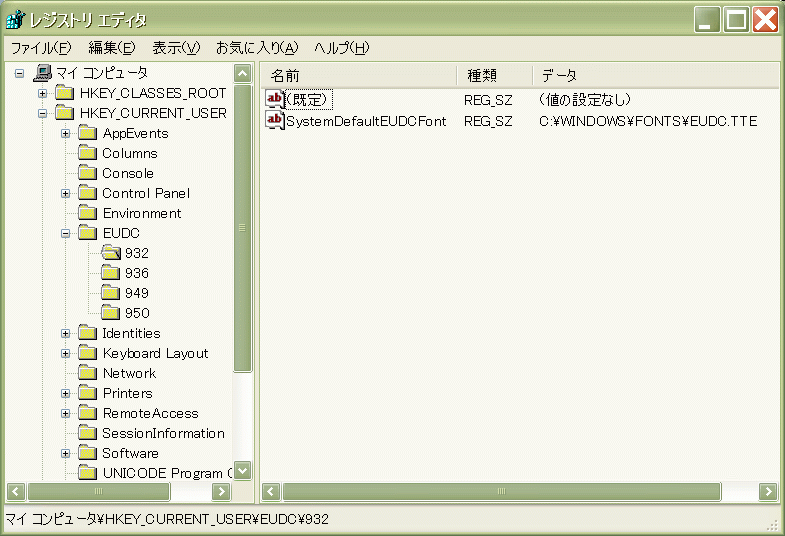
↑ Windows XP
***** XP では
スタート-プログラム-アクセサリ-システム
ツール-システムの復元
を起動し 復元ポイントを作成 し 戻せるようにしてから
コマンド プロンプト を実行して下さい
そうしておけば PCが万一不安定になっても システムを戻すことが出来ます
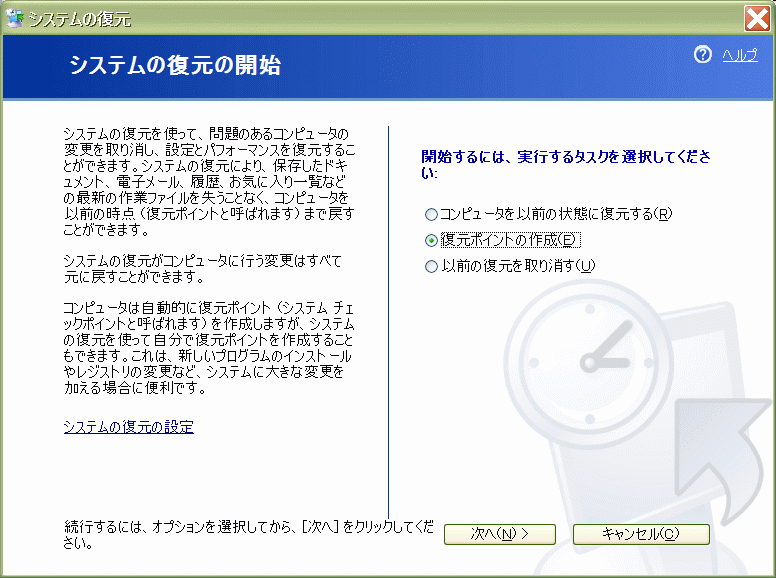
**まだ外字を作ったことが無い人は
スタート-すべてのプログラム-アクセサリ-コマンド
プロンプト
を起動します カレント・ディレクトリのパス C:\Documents and Settings\sigeyosi
(意味は Cドライブの「Documents and Settings」フォルダにある「sigeyosi」フォルダ)
が表示されていますから
(コマンド
プロンプトはそのままにして置いて)
エクスプローラなどでそこを開き 解凍して出来た
eudc.tte eudc.euf の二つのファイルをそのディレクトリ(フォルダ)へコピーします
(FONTSのあるフォルダを事前に調べて下さい 以下はC:\WINDOWS\FONTS の場合)
再びコマンド
プロンプトに戻り 点滅しているカーソルの次へ
COPY eudc.tte C:\WINDOWS\FONTS
と打って ENTER キーを押します
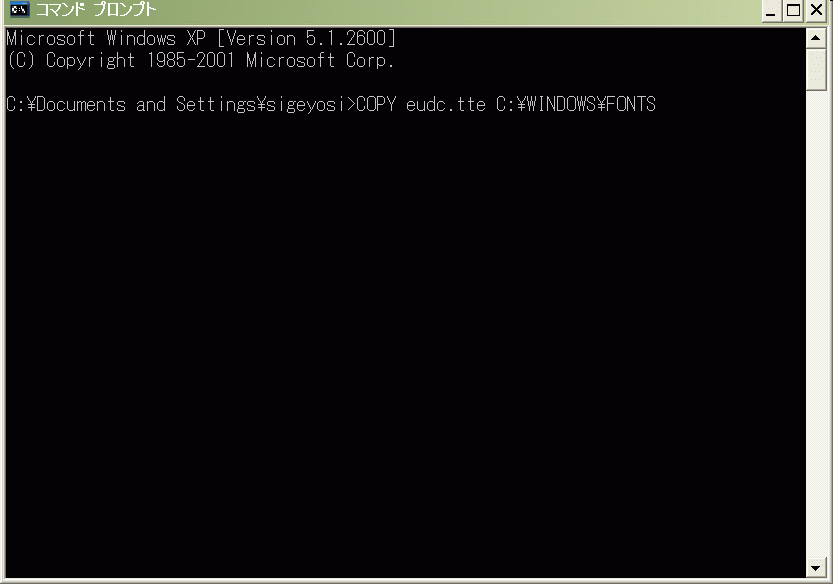
一個のファイルをコピーしました。 と出れば成功です
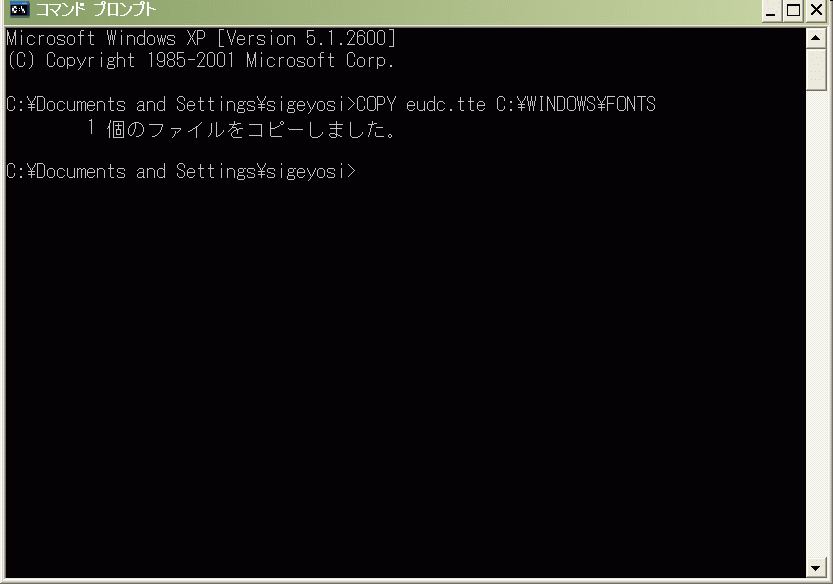
同じように以下のファイルもコピーします
COPY eudc.euf C:\WINDOWS\FONTS
FONTS フォルダ(ディレクトリ)を見てもコピーしたファイルは見えません
*** 外字を使えるようにする
○ 98 XP 共通
スタート-プログラム-アクセサリ-外字エディタ
を起動します
コードの選択 のダイアログが出ているはずですから
下へスクロールしてみましょう
i-mode
で使用する文字 を確認して下さい
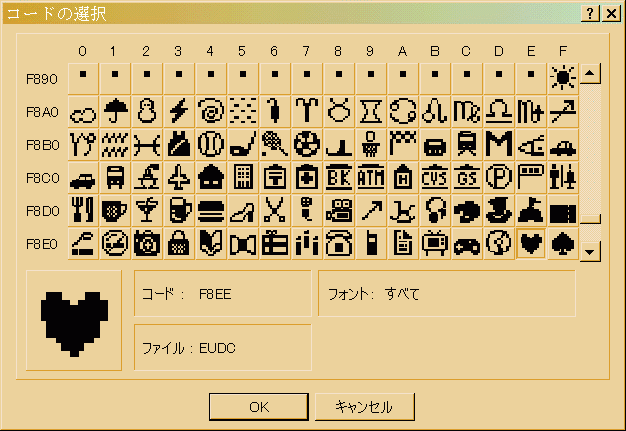
Windows 98

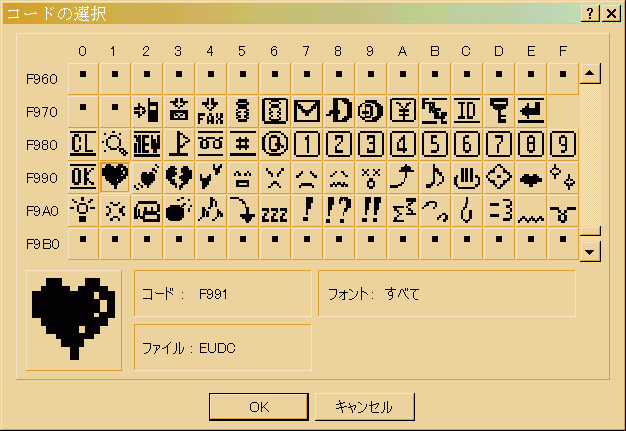
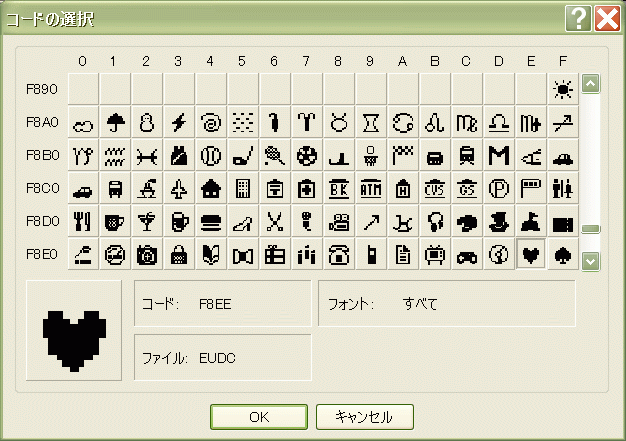
Windows XP
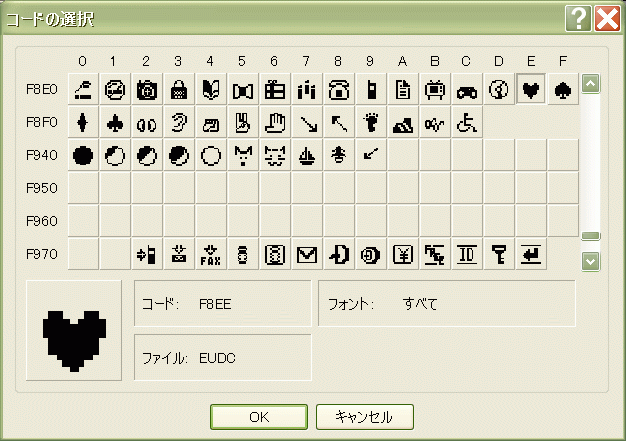
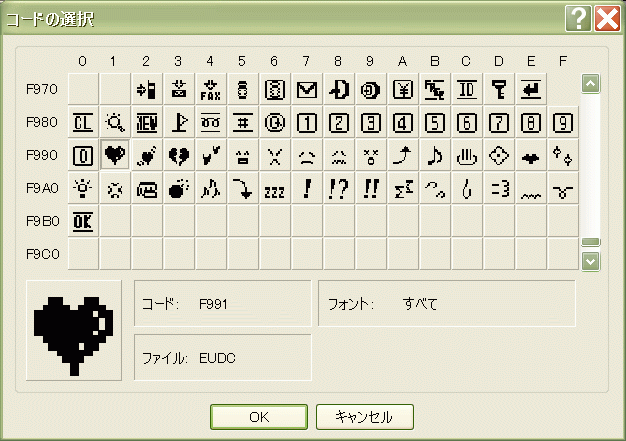
OK を押します
外字エディタの
ファイル-フォントのリンク
を表示させて
すべてのフォントにリンク をチェックして OKを押します
外字エディタを閉じて下さい
** スタート-プログラム-アクセサリ-システム
ツール-文字コード表
を起動して XP だったら 上の方にある プル・ダウンメニューから
全フォント外字 を選びます
すると先ほどの i-mode用 外字データ が並んでいる筈です
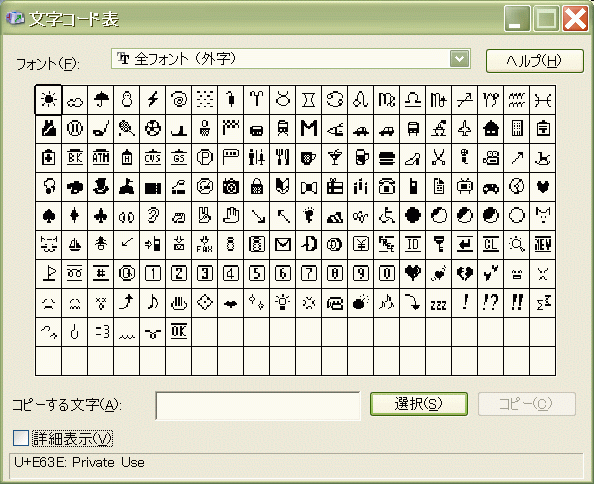
98 だったら MS UI Gothic (他のFONTでもよい)で下の方へスクロールして確認します
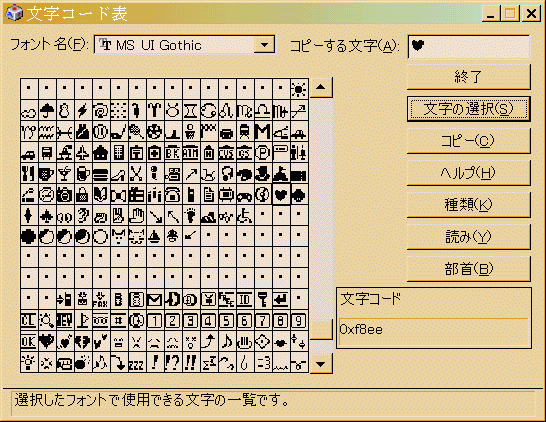
ハートマークを選んで 選択ボタンを押し コピーボタンを押します
(繰り返して 複数文字もコピー可)
スタート-プログラム-アクセサリ-メモ帳
などのTextEditorを起動し 貼り付けてみて下さい
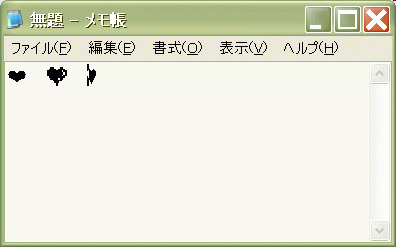
次にいちいち文字コード表を出すのも面倒なので書き込み用のみ常時使えるようにします
PC画面下にあるタスクトレイの(XPはタスク)MS-IMEの言語バーを表示させて
単語/用例 登録 をします
ハートマークを選択し コピーしてから
単語/用例 登録 ダイアログを開くと
ハートマークが既に見えるはずです 読みに
はーと と入力します
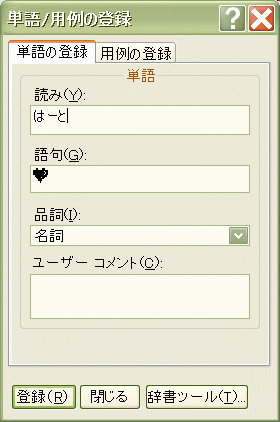
Editorを省略して 文字コード表 のコピーで
次々に登録が可能です
その場合 一個づつ消してから (文字コード表の絵文字を) 選択-コピーして下さい
**これで はーと と文字入力し スペースキーを押し 漢字変換 候補から
ハートマーク を選べる筈です
あくまでPC内部での表示です
**メーラーでは相手も i-mode用 外字データをインストールする必要があるでしょう
*** Windows
XPではi-mode用 外字データをインストールしなくても
ハートマークなら表示出来ます(トランプマークなども)
外字エディタ を起動し コードの選択 F8E0 E のところをクリックし OKを押し
編集-文字のコピー を選び 例えば フォント: MS
UI Gothic の 2660 5 を
(2660 の 0 を外して 5 を足したもの 2665 がコード番号のようです)
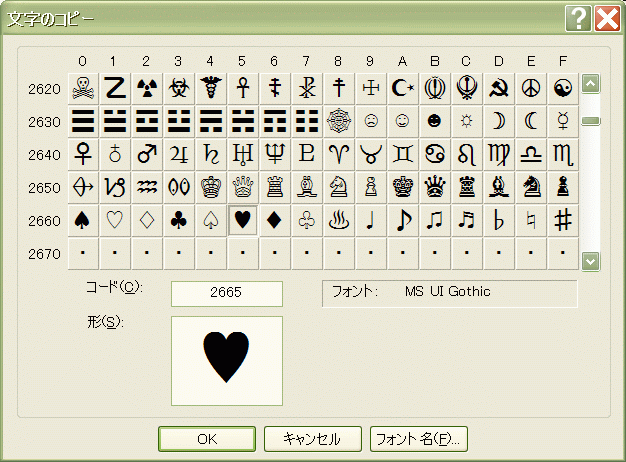
選んで OK すれば外字として表示されるので そのまま
編集-同じコードで保存 します
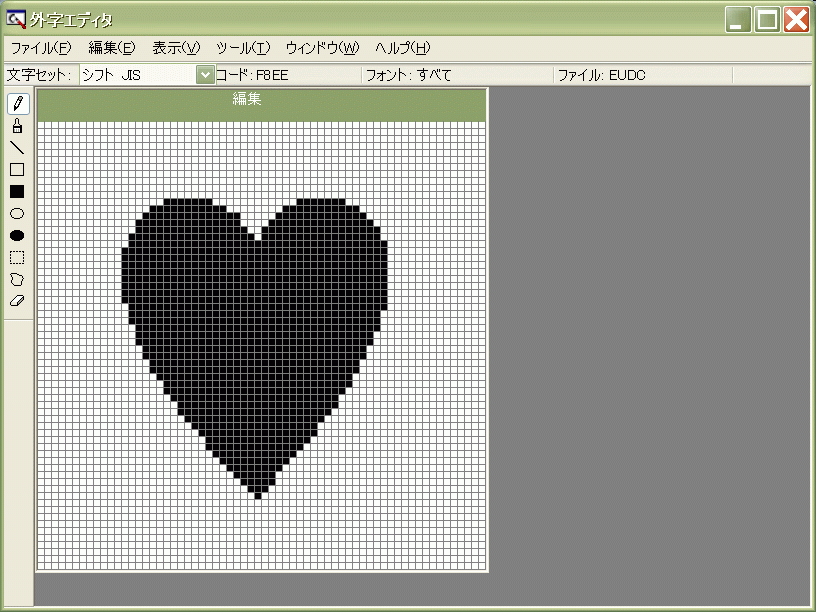
ファイル-フォントのリンク
を表示させて
すべてのフォントにリンク をチェックして OK を押します
XPには Windows 98 にはない様々な(登録していない)文字がすでに入っています
外字コード番号をお互いに合わせないとPC間でコミュニケーションは取れませんので
注意しましょう
**自分で外字を作るときにも外字コード番号に注意を ↓
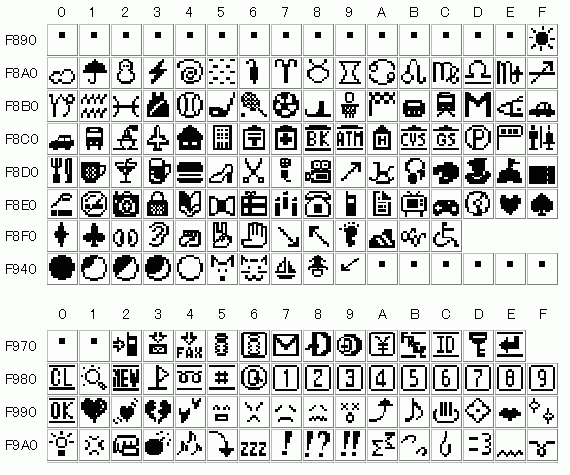
(上のダイアログでもi-mode用の番地を確認出来ます)
**FONTシステムを変更したりすると文字化けしたり 文字が表示されなくなることが
あります PCを再起動しても改善されなかったら
Windows をセーフモードで起動しましょう
http://www.sotec.co.jp/onlineclub/waza/index.html (Vo1.14)
・Safe モードで起動する方法
1.PC の電源を投入します。 (←WEBはミス こちらが本当)
* F8キーを早く長く押しすぎるとバイオスの設定画面になってしうことがあります
マニュアルを良く読んでから実行して下さい
○ 顔文字は MS-IMEの右クリックで出てくる設定で
辞書/学習 タブの
顔文字辞書をチェックし OKを押して下さい
文字入力時に 「かお」 と入力し スペースキーで 漢字変換候補から選べます
「かお」だけでなく「ぺこり」で <m(__)m> なども出ます
http://www.sotec.co.jp/onlineclub/waza/index.html (Vol.1)
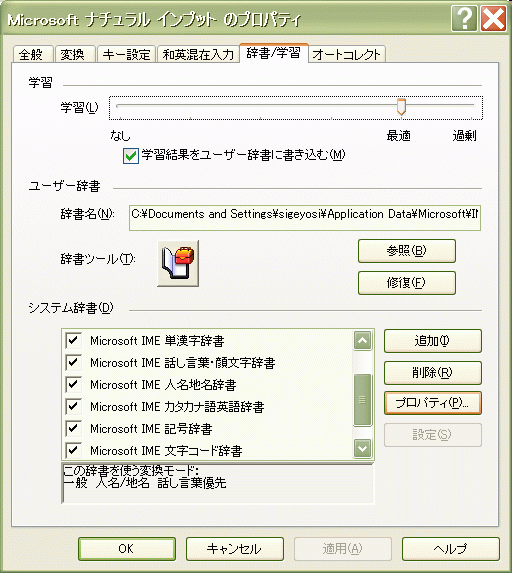
|